Последняя версия функции Apple «Hey Siri» работает без помощи рук, без подключения к источнику питания, и ее можно найти в нескольких недавно анонсированных мобильных продуктах Apple, включая iPad mini пятого поколения, PiPad Air третьего поколения и устройства второго поколения. AirPods поколения.

Что, возможно, менее известно, так это то, что многие новые компьютеры Apple также поддерживают функцию громкой связи «Hey Siri», что означает, что пользователям больше не нужно нажимать значок в строке меню или нажимать клавиши быстрого доступа, прежде чем они смогут начать разговор с цифровым помощником.
Ниже приведен список компьютеров Mac, поддерживающих громкую связь «Hey Siri», и ниже вы можете найти инструкции по его включению на вашем компьютере. Обратите внимание, что будущие модели Mac с чипом безопасности T2 от Apple также, вероятно, будут поддерживать эту функцию.
- MacBook Pro (15 дюймов, 2018)
- «MacBook Pro» (13-дюймовый, 2018, 4 порта Thunderbolt 3)
- MacBook Air (Retina, 13-дюймовый, 2018)
- iMac Pro
Как включить громкую связь «Hey Siri» на Mac
- Нажмите символ Apple () в верхнем левом углу экрана вашего Mac и выберите Системные настройки….
- Нажмите на Siri значок на панели настроек.
- Установите флажок рядом с Слушайте «Эй, Сири».
![]()
- Нажмите Продолжить следовать процессу настройки «Siri», устно повторяя команды, показанные на экране.
- Нажмите Готово а затем закройте панель настроек.
Теперь, когда вы включили эту функцию, просто скажите «Эй, Сири», чтобы вызвать цифрового помощника и задать вопрос или дать команду. Если вы знакомы с функцией «Siri» на iPhone или «iPad», вы должны обнаружить, что большинство таких же общих команд работают и на Mac. Для получения дополнительной информации о том, как эта функция может быть полезна на рабочем столе, ознакомьтесь с нашим специальным руководством по использованию команд Siri в macOS.
Оцените статью!
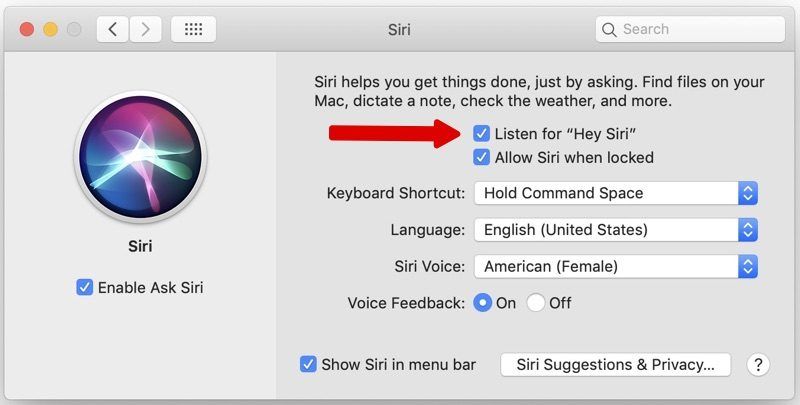
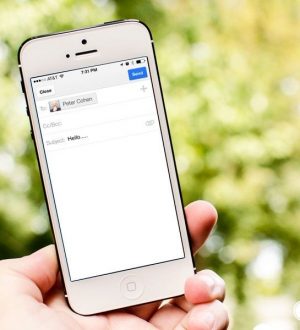


Отправляя сообщение, Вы разрешаете сбор и обработку персональных данных. Политика конфиденциальности.